如何文件批量重命名不带括号和空格(批量修改文件名不带括号)
如何文件批量重命名不带括号和空格?批量修改文件名称虽然不是一件特别难的事情,但也难倒了不少人,有的人用传统的方法进行批量重命名后,文件名中含有一个空格和一个括号。括号和空格让文件名变得很长,而且也比较的难看,所以很多人想删除这些括号和空格,如果在一个一个的处理,非常的麻烦和费时。其实这个问题有很好的解决方法,我们需要改变一个方法。
今天小编在这里为大家介绍一个全新的文件批量重命名方法,此方法修改后的文件名中不带有括号和空格,而且方法操作简单,一学就会,几十秒就能对几千个文件进行重命名,我们一起往下看详细的操作方法吧。
需要使用的工具:优速文件批量重命名
工具下载地址:https://download.yososoft.com/YSRename/2.0.4/YSRename.exe
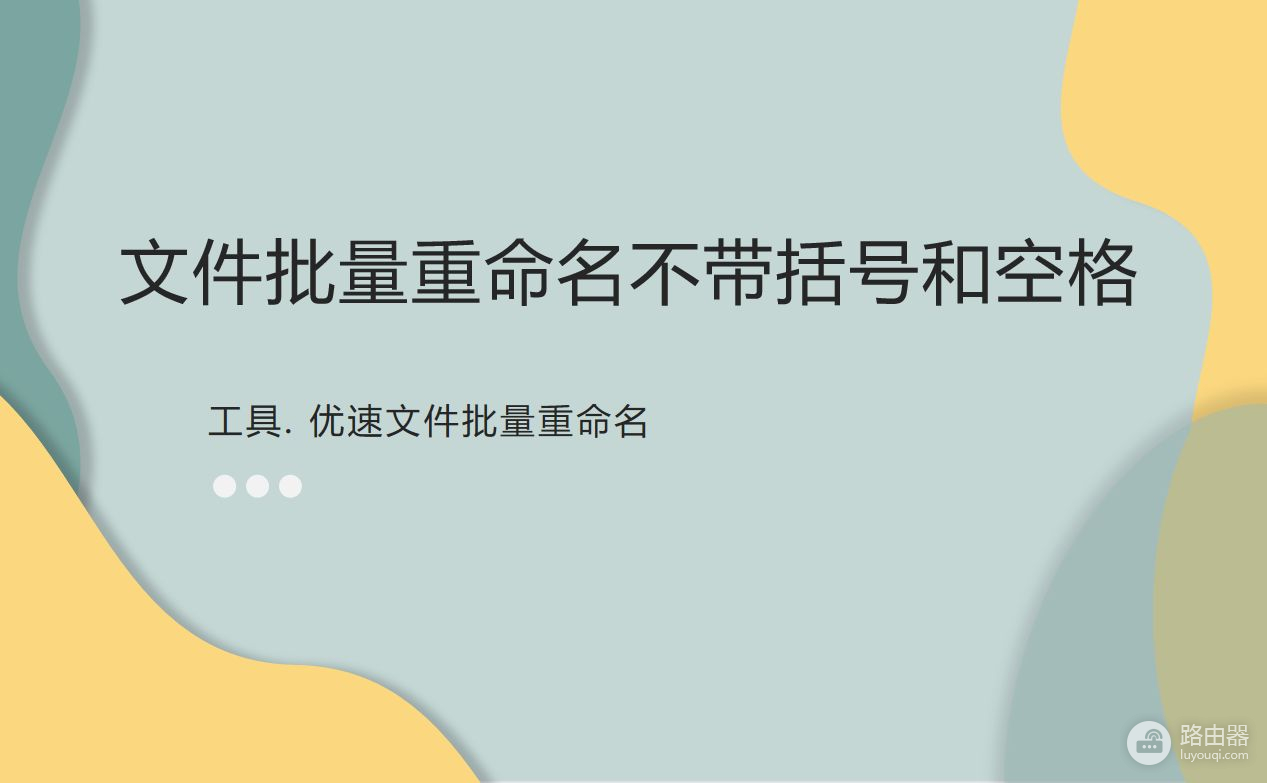
请看详细的操作步骤:
第1步,将需要使用的“优速文件批量重命名”工具安装到电脑上,打开之后点击首页界面上的【文件重命名】功能进入内页。
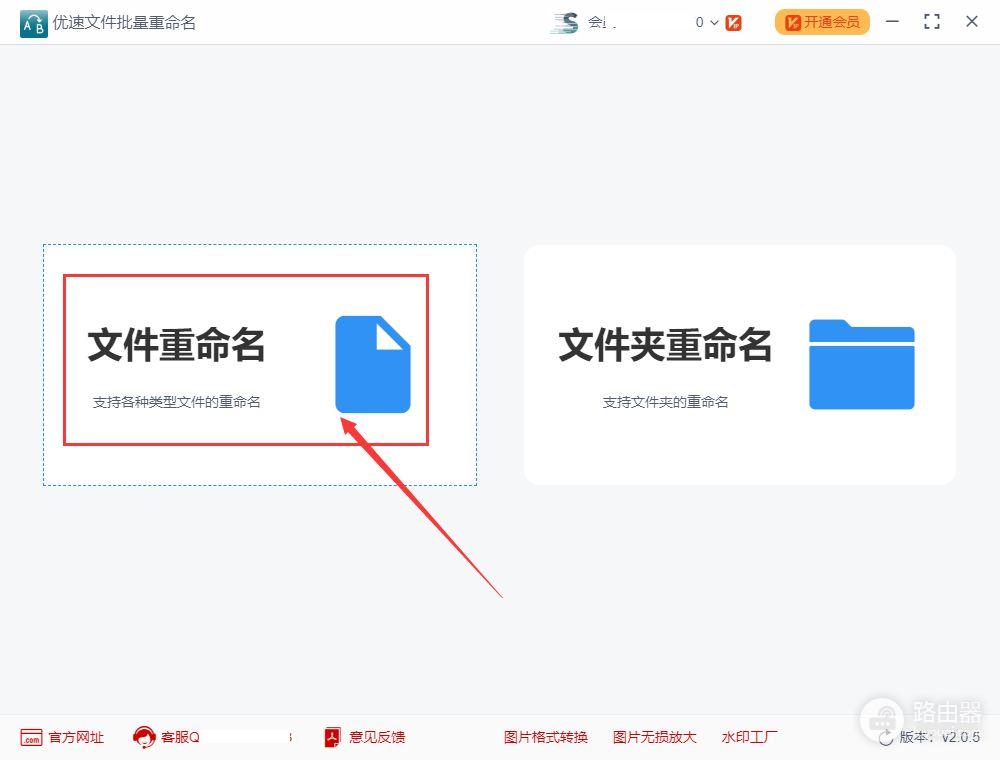
第2步,点击【添加文件】或【添加目录】按钮,将需要重命名的文件全部导入到软件中,导入完成后文件名会显示在软件上。
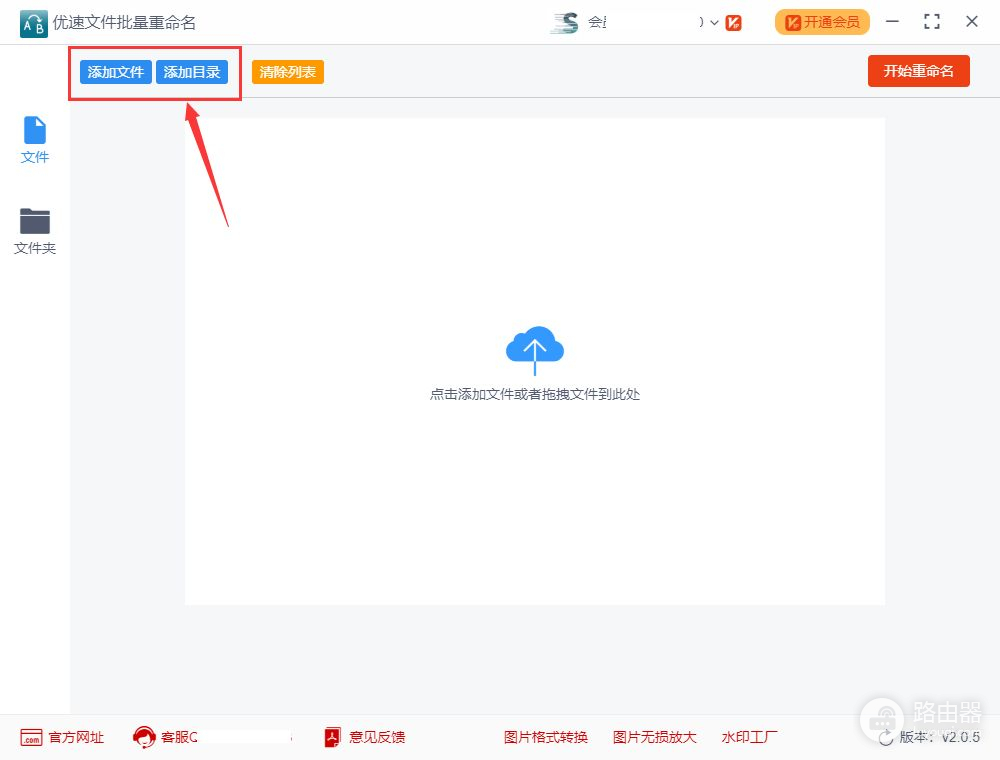
第3步,进行重命名设置,命名方式选择“自定义”;然后在下一行输入新文件名;最后对文件编号进行设置,分别是起始、增量和位数。可以一边设置一边在右边对新文件名进行预览,更加的方便。
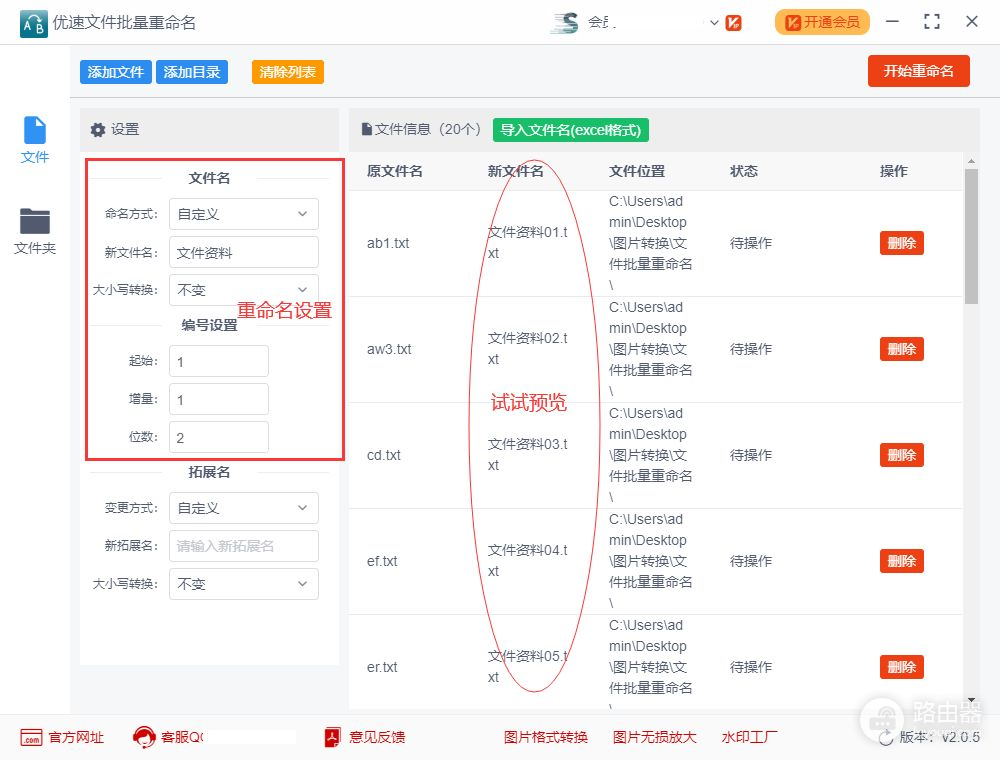
第4步,完成设置后点击【开始重命名】按钮启动软件,直到弹出“重命名成功”的提示框时,说明处理完成。
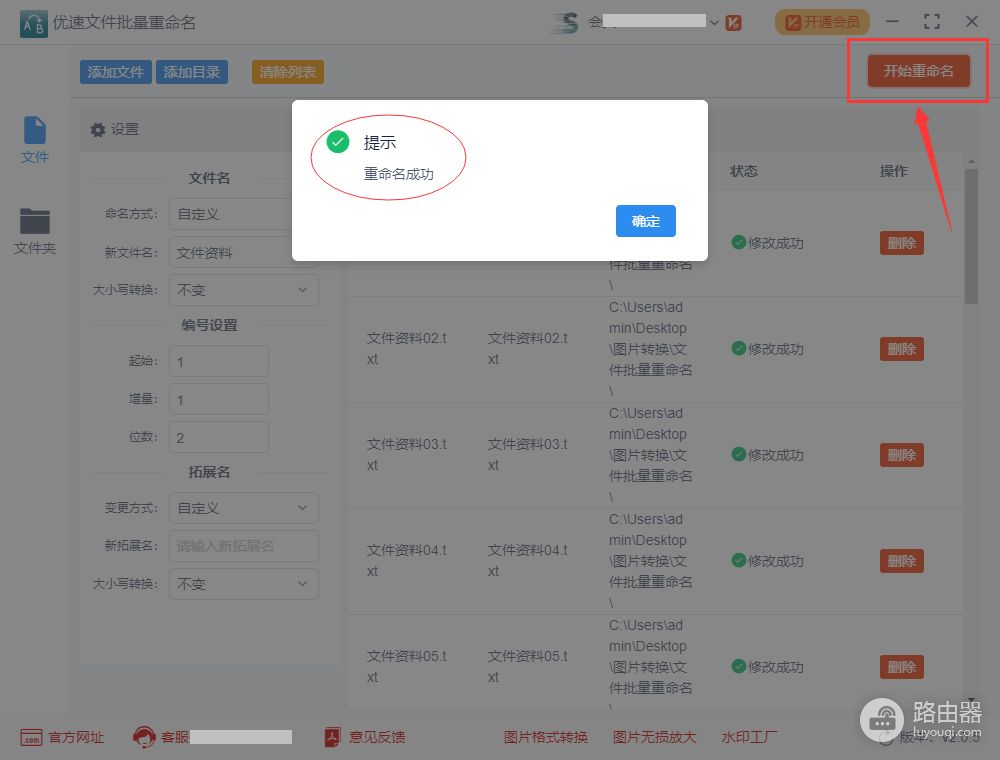
第5步,我们从上面的案例结果可以看到,批量重命名后的文件按照“名称+数字编号”的方式进行命名的,文件名称中没有括号及空格。
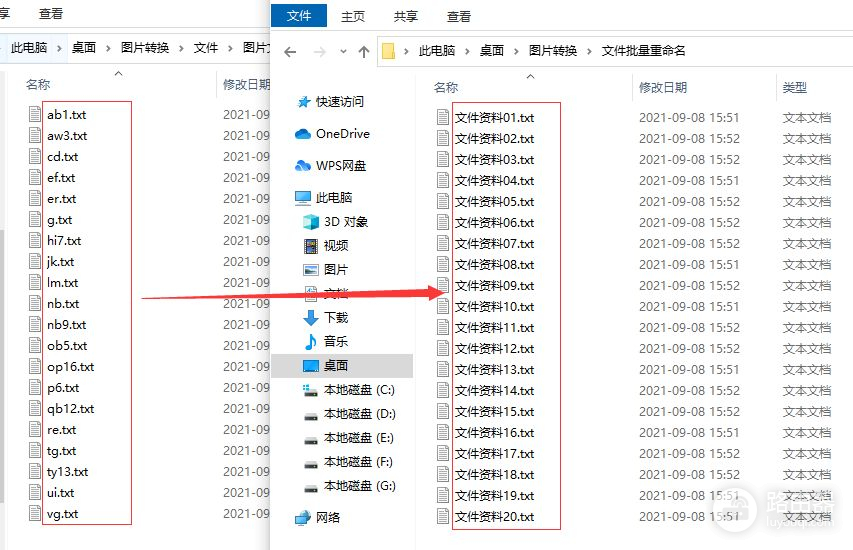
文件批量重命名虽然是个比较简单的操作,却也有不少的操作技巧需要我们掌握。很多小伙伴在寻找文件批量重命名不带括号和空格的方法,却一直没有找到,影响着日常的工作。上面小编对这个操作方法做了比较详细的阐述,希望能帮助到所有有需要的朋友,快去试试看吧,相信你也能马上学会这个实用的电脑操作技巧,如果感觉不错记得帮忙点个赞哦。














